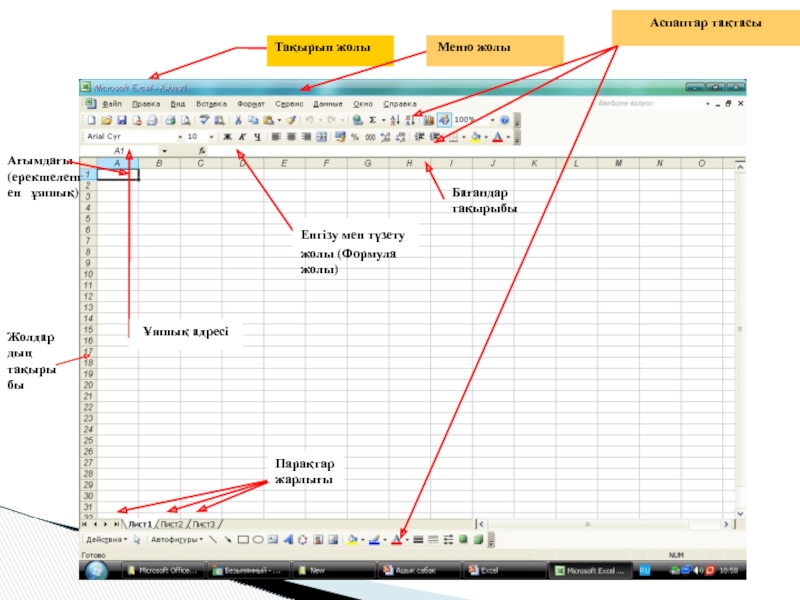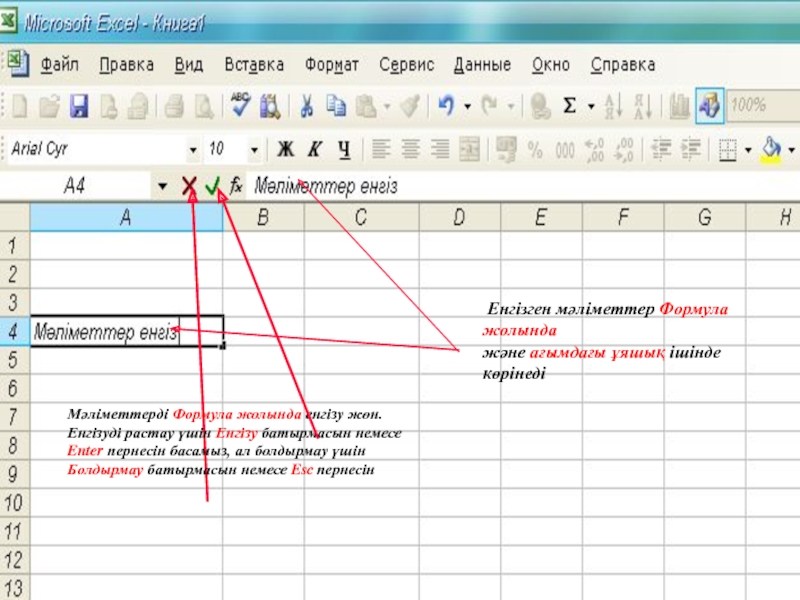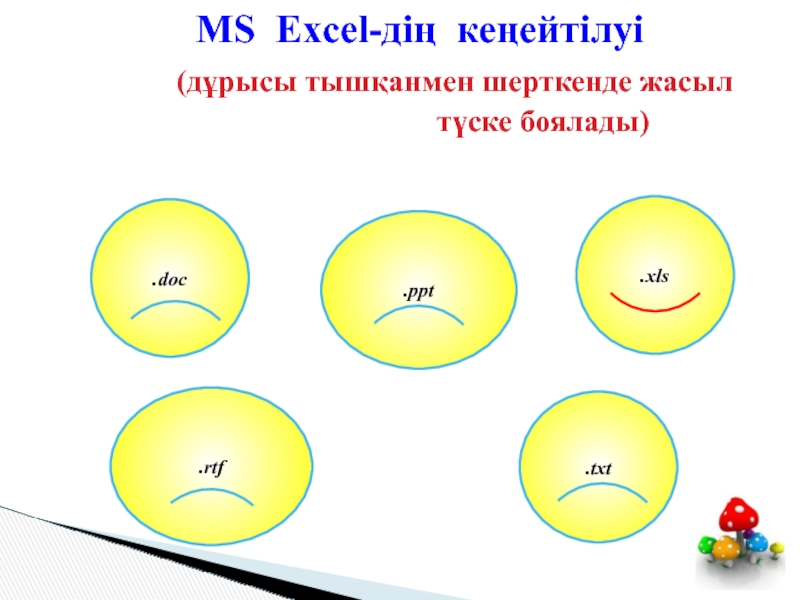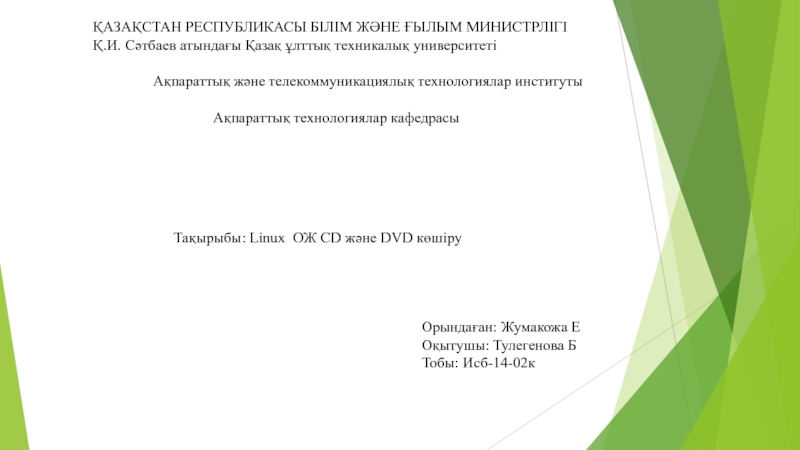- Главная
- Разное
- Дизайн
- Бизнес и предпринимательство
- Аналитика
- Образование
- Развлечения
- Красота и здоровье
- Финансы
- Государство
- Путешествия
- Спорт
- Недвижимость
- Армия
- Графика
- Культурология
- Еда и кулинария
- Лингвистика
- Английский язык
- Астрономия
- Алгебра
- Биология
- География
- Детские презентации
- Информатика
- История
- Литература
- Маркетинг
- Математика
- Медицина
- Менеджмент
- Музыка
- МХК
- Немецкий язык
- ОБЖ
- Обществознание
- Окружающий мир
- Педагогика
- Русский язык
- Технология
- Физика
- Философия
- Химия
- Шаблоны, картинки для презентаций
- Экология
- Экономика
- Юриспруденция
Электрдық кестелер.Кестелік процессордың терезе интерфейсі. Microsoft Excel презентация
Содержание
- 1. Электрдық кестелер.Кестелік процессордың терезе интерфейсі. Microsoft Excel
- 2. Кестелік кұрылымды құжаттармен жұмыс істеуге арналған кең
- 3. Excel программасын іске қосу үшін бірнеше
- 5. Excel терезесінің негізгі элементтері
- 6. Ехсеl даярлайтын құжат жұмыс кітабы деп
- 7. Ұяшықтар мен оның адрестері Ұяшық – бұл
- 8. Әрқашанда ұяшықттардың біреуі ағымдық ұяшык болып есептеледі
- 9. Енгізілетін мәліметтің сан немесе формула екенін
- 10. Енгізген мәліметтер Формула жолында және
- 11. - Электронды кестедегі формула
- 12. Айырмашылықты тап
- 13. Бағандар мен жолдардың қиылысуы
- 14. Жұмыс парағы неше жолдан
- 15. Электрондық кестедегі горизонталь жол
- 16. Жұмыс парағы неше бағаннан
- 17. MS Excel-дің кеңейтілуі
- 18. §8.1. Microsoft Excel кестелік процессоры Тақырыбын оқып,сабақ
Слайд 2Кестелік кұрылымды құжаттармен жұмыс істеуге арналған кең тараған кұралдардың бірі Місcrosoft
Excel дегеніміз не ?
Слайд 3
Excel программасын іске қосу үшін
бірнеше тәсілдері бар.
1) Пуск -> Программы-> Microsoft
2) Жұмыс үстелінен Құру
-> Microsoft Excel әрекеттерін орындау арқылы
Слайд 5
Excel терезесінің негізгі элементтері ?
Меню жолы – Excel
Тақырып жолы – құжат атауы мен терезені басқару батырмаларын қамтиды.
Стандарттық тақта – Excel командаларының көпшілігіне арналған батырмаларды қамтиды.
Форматтау тақтасы – форматтау командаларына арналған батырмаларды қамтиды.
Формула жолы - ағымдағы ұяшықтардың ішіндегі барын, оның адресін немесе сілтемесін бейнелейді.
Тапсырмалар аймағы – ағымдағы тапсырмалар тізімін қамтиды.
Жолдар тақырыбы – бұл әрбір жолдың сол жақ бөлігінде орналасқан нөмірленген ентаңба.
Бағандар тақырыбы – бұл алфавит бойынша реттелген әріптік ентаңбалар, олар әрбір бағанның үстінде орналасқан.
Қалып-күйлер жолы – құжаттың ақпаратын қамтиды.
Шиыру жолақтары - құжаттың әр түрлі бөліктерін қарауға мүмкіндік береді.
Слайд 6 Ехсеl даярлайтын құжат жұмыс кітабы деп аталады. Жұмыс кітабы жұмыс
Әрбір жұмыс парағы жолдар мен бағандардан тұрады. Бағандардың аты латын алфавитінің бас әріптерімен жазылады. Бір жұмыс парағы 256-ға дейін баған санын қамти алады. Бағандар А-дан Z әріптерінің комбинацияларымен белгіленеді, ал жолдар 1-ден бастап 65536-ға дейін нөмірленеді.
Жұмыс кітабы. Жұмыс парағы. Жолдар мен бағандар
Жұмыс кітабы
255 бетке
дейін
256 бағана
65536 жол
Слайд 7Ұяшықтар мен оның адрестері
Ұяшық – бұл баған мен жолдың қиылысы. Ағымдағы
Слайд 8Әрқашанда ұяшықттардың біреуі ағымдық ұяшык болып есептеледі және жақтаумен ерекшеленіп тұрады.
Ұяшықтар мен оның адрестері
Слайд 9 Енгізілетін мәліметтің сан немесе формула екенін оның алғашкы символына қарап
Мәліметтерді енгізу Еnter пернесін басумен жүзеге асырылады. Енгізілген мәліметтерді енгізбей алып тастау үшін немесе ұяшыктың бастапкы мәндерін калпына келтіру үшін Еsс пернесін басамыз немесе формулалар жолындағы Болдырмау(Отмена) батырмасын шертеміз
Мәліметтерді енгізу
Слайд 10 Енгізген мәліметтер Формула жолында
және ағымдағы ұяшық ішінде көрінеді
Мәліметтерді Формула
Енгізуді растау үшін Енгізу батырмасын немесе
Enter пернесін басамыз, ал болдырмау үшін
Болдырмау батырмасын немесе Esc пернесін
Слайд 11- Электронды кестедегі формула деп есептеуге арналған
Формула «тең» ( = ) белгісінен басталады.
Мысалы :
=СУММ(D2:D7) –
D2, D3, D4, D5, D6, D7 ұяшықтарында жазылған сандардың қосындысын есептеуге арналған формула
=МИН (С2:С7) –
С2, С3, С4, С5, С6, С7 ұяшықтарында жазылған сандардың ең кішісін анықтауға арналған формула
=СРЗНАЧ (В2:В7) –
В2, В3, В4, В5, В6, В7 ұяшықтарында жазылған сандардың арифметикалық ортасын анықтауға арналған формула
Формула жазу ережесі
Слайд 13 Бағандар мен жолдардың қиылысуы
ұяшық
жол
блок
баған
қатар
Слайд 14 Жұмыс парағы неше жолдан тұрады
65536
65539
257
256
250
Слайд 15 Электрондық кестедегі горизонталь жол (дұрысы
қатар
жол
блок
баған
ұяшық
Слайд 16 Жұмыс парағы неше бағаннан тұрады
256
255
257
65536
65535
Слайд 17 MS Excel-дің кеңейтілуі (дұрысы
.xls
.doc
.ppt
.rtf
.txt